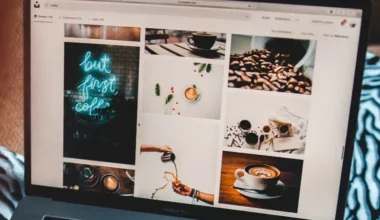Corel Draw dan Adobe Illustrator adalah contoh aplikasi untuk membuat desain vector. Tapi untuk memakainya, Anda harus membeli lisensinya terlebih dulu.
Nah, selain kedua aplikasi tersebut, kalau Anda ingin yang gratis, Anda bisa memakai aplikasi Inkscape.
Kalau penasaran dengan Inkscape, dan apa saja kelebihan dari aplikasi ini, yuk berikut ini akan saya bahas. Inkscape
Daftar Isi
Apa itu Inkscape?
Inkscape adalah aplikasi desain grafis berbasis vector. Aplikasi ini memiliki sifat open source yang menandakan kalau Inkscape ini gratis (dilisensikan oleh GNU GPL).
Menariknya dari Inkscape ini, ialah bisa dipakai di beberapa sistem operasi (multi-platform). Misalnya di Windows, MacOS sampai Linux.
Selain itu, Inkscape juga sudah memiliki fitur standar desain grafis, dan mendukung format XML, CSS serta format SVG.
Sehingga hasil desain yang kita buat akan sama seperti pada aplikasi CorelDraw dan Adobe Illustrator.
Kelebihan Aplikasi Inkscape
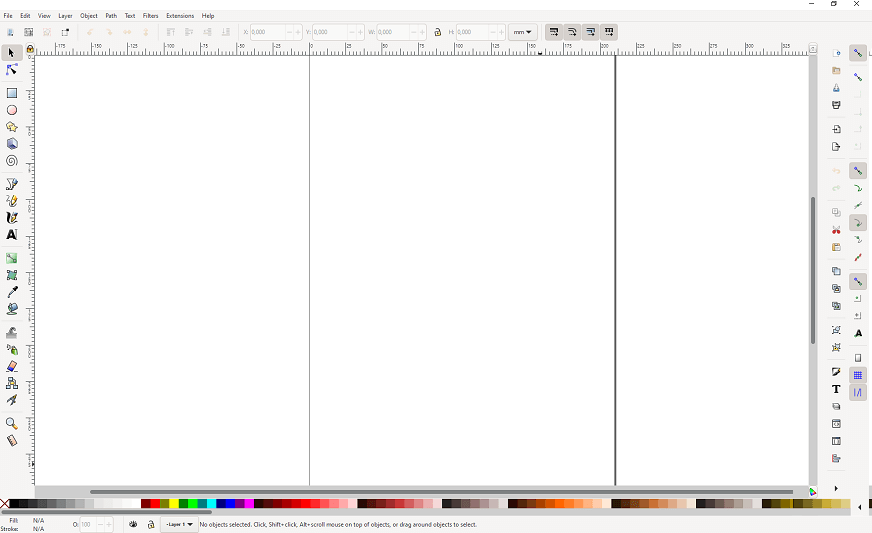
Ada beberapa kelebihan dari Inkscape, yang membuat aplikasi ini bisa jadi pilihan kalau Anda sering mendesain gambar berbasis vector. Di antaranya:
1. Aplikasinya Gratis
Kelebihan pertama dari Inkscape ialah aplikasinya gratis. Sehingga Anda tidak perlu membeli lisensi atau berlangganan aplikasinya.
Selain itu, untuk membuat desain vector tertentu Anda bisa memasang ekstensi tambahan juga kalau dibutuhkan.
2. Tidak Rumit
Fitur dan tools yang ada di Inkscape relatif mudah untuk dipahami.
Hal ini dikarenakan UI Inkscape dibuat sederhana, dan mirip seperti aplikasi-aplikasi desain vector sejenis lainnya.
3. Ukurannya Kecil
Ukuran dari Inkscape hanya berkisar sekitar 90MB saja, sehingga tidak akan banyak memenuhi ruang penyimpanan.
Selain itu, Anda bisa memilih juga versi Inkscape yang ingin dipasangnya. Apakah ingin versi lama atau yang baru.
4. Tersedia Versi Portabel
Kalau tidak ingin melakukan instalasi, Inkscape juga tersedia dalam versi portabel.
Ukuran dari Inkscape portable ini lebih kecil, yaitu hanya sekitar 40MB. Versi ini mendukung multi-platform juga, hanya saja tools yang didapatkan lebih sedikit ketimbang Inkscape versi installer.
5. Bisa Digunakan untuk Berbagai Kebutuhan
Inkscape bisa dipakai untuk berbagai kebutuhan desain, terkait yang berbasis vector. Misalnya pembuatan logo, stiker, icon dan lain-lain.
Dan kalau Anda baru pertama kali memakai Inkscape, di situs resminya juga tersedia tutorial-tutorial awal serta forum untuk bertanya.
Daftar Fitur yang Ada di Inkscape
Inkscape memiliki fitur dasar yang hampir sama dengan aplikasi-aplikasi desain lainnya. Kalau Anda terbiasa dengan Corel dan sejenisnya, kurang lebih Inkscape masih mirip.
Contoh daftar fitur tersebut adalah:
- Pencil tool, untuk membuat gambar sederhana dengan line art
- Pen tool, untuk membuat garis lurus atau bengkok dengan kotak bantu
- Shape tool, untuk membuat bentuk tertentu yang sudah tersedia
- Text tool, untuk membuat text atau tulisan di Inkscape
- Mengubah warna objek, di Inkscape kita bisa mengubah warna objek sesuai keinginan
Cara Memasang Inkscape
Inkscape kurang lebih cara pemasangannya mirip seperti aplikasi desain lainnya. Berikut langkah-langkahnya:
1. Download Inkscape
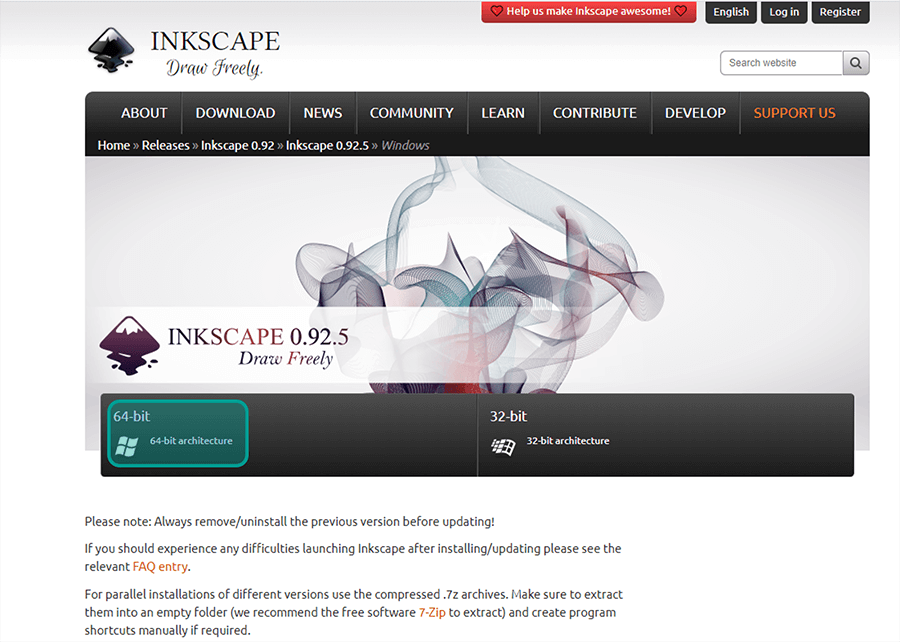
Pertama silakan buka dulu browser. Kemudian silakan kunjungi situs resmi Inkscape di inkscape.org.
Buka menu download, kemudian pilih versi Inkscape dan sistem operasi yang Anda pakai. Jangan lupa sesuaikan dengan arsitektur OS (32-bit atau 64-bit).
2. Jalankan Inkscape
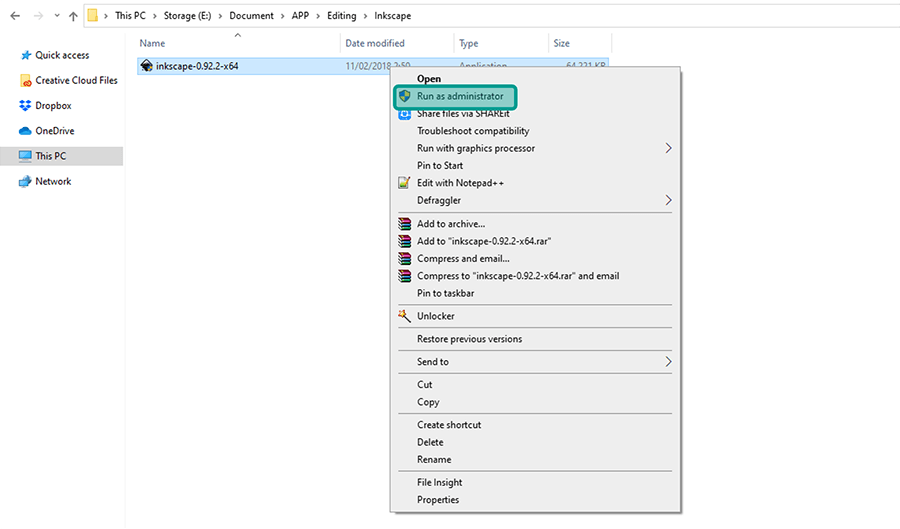
Kalau file instalasi sudah tersimpan, selanjutnya Anda bisa memasang Inkscape. Caranya cukup klik kanan Inkscape, kemudian pilih Run as Administrator.
3. Mulai Proses Instalasi
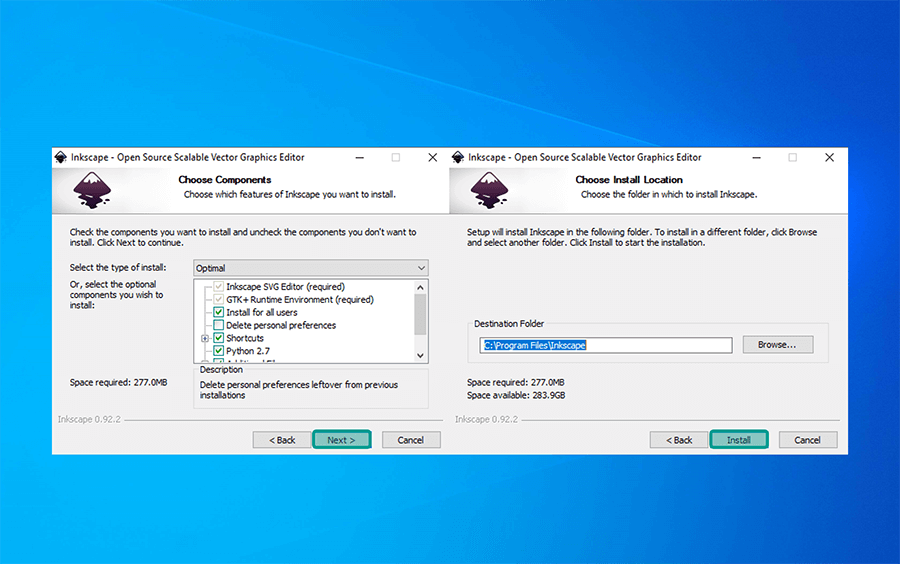
Di sini lakukan proses instalasi. Klik Next saja. Saat muncul menu Choose Components, pilih opsi Optimal. Kalau sudah, Next lagi, atur direktori tempat Inkscape ingin dipasang, terakhir klik Install.
4. Tunggu Proses Instalasi
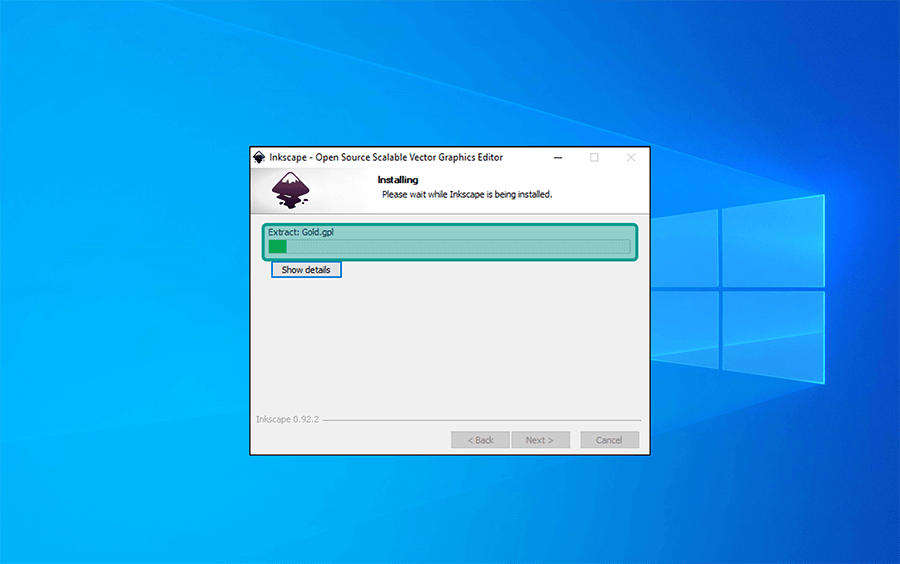
Proses instalasi Inkscape akan otomatis berjalan di poin ini. Silakan tunggu sampai selesai.
5. Tampilan Awal Inkscape
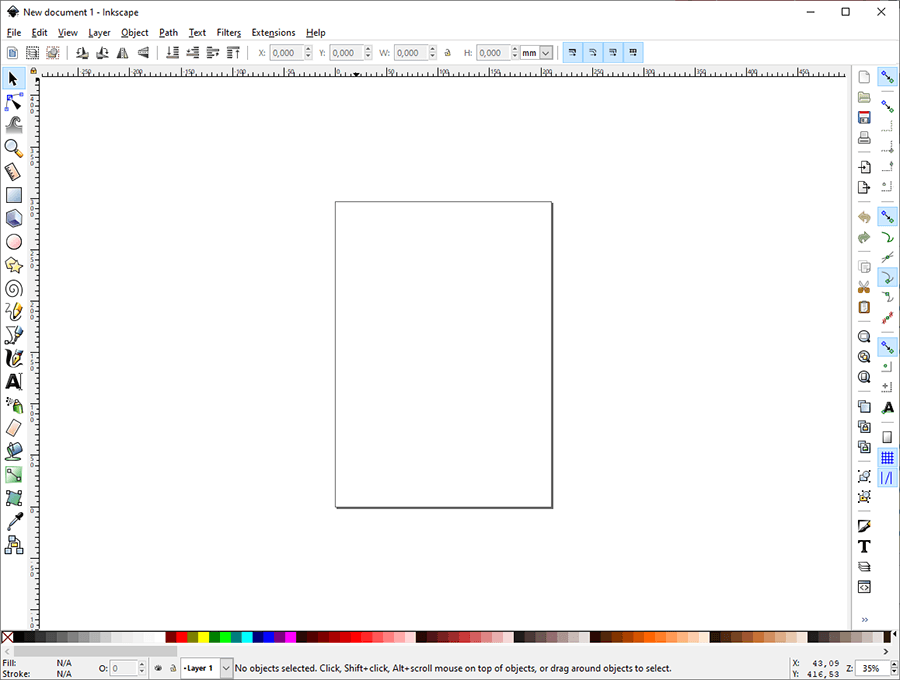
Kalau proses instalasi sudah selesai, silakan langsung saja buka Inkscape-nya. Maka Anda akan diarahkan ke tampilan awal dari Inkscape. Untuk contohnya bisa cek gambar di atas.
Akhir Kata
Untuk Anda yang sering mendesain berbasis vector, dan ingin tahu tentang Inkscape, diharapkan artikel ini bisa membantu ya.
Kalau ada yang kurang jelas, atau ada yang ingin ditanyakan, silakan kirim saja komentar melalui kolom di bawah.
Semoga bermanfaat.